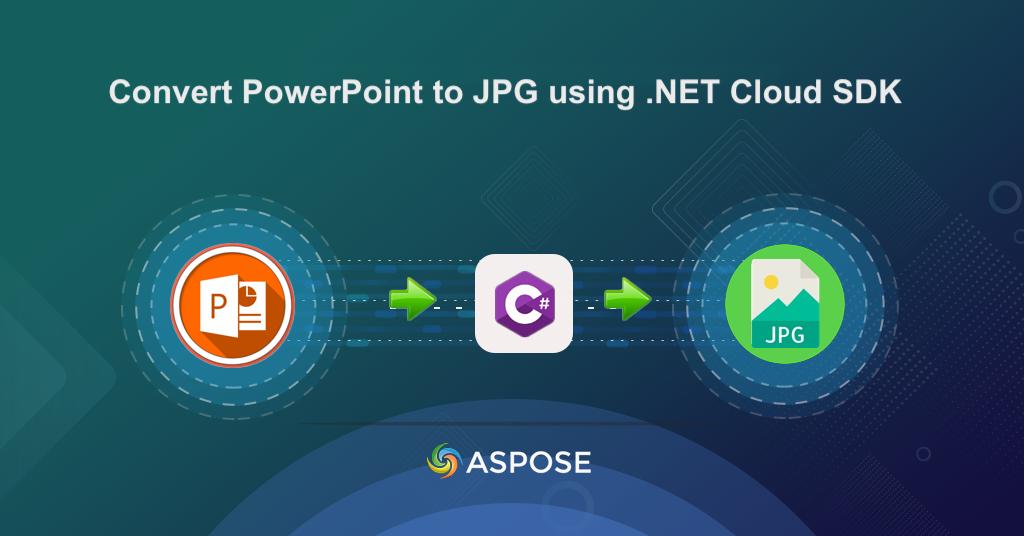
تحويل PowerPoint إلى JPG باستخدام C# .NET
في عالم اليوم سريع الخطى ، أصبح المحتوى الرقمي عنصرًا أساسيًا في الاتصال. أصبحت عروض PowerPoint التقديمية ([PPTX] (https://docs.fileformat.com/presentation/pptx/)) أداة أساسية للشركات والأفراد لنقل المعلومات بشكل فعال. يتم استخدامها على نطاق واسع في بيئات العمل والتعليم اليوم ، مما يجعل من الضروري أن تكون قادرًا على مشاركتها وتوزيعها بشكل فعال. في كثير من الأحيان ، من الضروري تحويل شرائح PowerPoint إلى تنسيقات صور مثل [JPEG] (https://docs.fileformat.com/image/jpeg/) ، خاصة عند مشاركة الشرائح مع الآخرين الذين قد لا يكون لديهم وصول إلى PowerPoint. لذلك في هذه المقالة ، سنناقش جميع التفاصيل الضرورية التي ينطوي عليها استخدام .NET Cloud SDK لتحويل شرائح PowerPoint إلى صور عبر الإنترنت.
PowerPoint إلى واجهة برمجة تطبيقات تحويل JPG
باستخدام [Aspose.Slides Cloud SDK for .NET] (https://products.aspose.cloud/slides/net) ، يعد تحويل شرائح PowerPoint إلى صور JPG عملية مباشرة. توفر [Aspose.Slides Cloud] (https://products.aspose.cloud/slides/curl) واجهة برمجة تطبيقات RESTful يمكن دمجها بسهولة مع تطبيق .NET لتحويل شرائح PowerPoint إلى صور JPG دون الحاجة إلى أي برامج أو مكونات إضافية إضافية.
تحويل الشرائح الفردية أو العروض التقديمية بأكملها إلى صور JPG.
الرجاء البحث عن Aspose.Slides-Cloud في مدير الحزم NuGet وانقر فوق الزر Add Package. علاوة على ذلك ، قم بتسجيل حساب عبر Cloud dashboard واحصل على بيانات اعتماد العميل الشخصية الخاصة بك. لمزيد من المعلومات ، يرجى زيارة قسم [البدء السريع] (https://docs.aspose.cloud/slides/quickstart/).
تحويل PPT إلى JPG باستخدام C#
يتم استخدام مقتطف التعليمات البرمجية التالي لتحويل شرائح PowerPoint إلى تنسيق JPG.
// لمزيد من الأمثلة ، يرجى زيارة https://github.com/aspose-slides-cloud
// احصل على بيانات اعتماد العميل من https://dashboard.aspose.cloud/
string clientSecret = "7f098199230fc5f2175d494d48f2077c";
string clientID = "ee170169-ca49-49a4-87b7-0e2ff815ea6e";
// إنشاء مثيل لـ SlidesApi
SlidesApi slidesApi = new SlidesApi(clientID, clientSecret);
// قراءة عرض PowerPoint الإدخال من محرك الأقراص المحلي
using var slideStream = File.OpenRead("Colorful conference presentation.pptx");
slidesApi.UploadFile("Colorful conference presentation.pptx", slideStream);
// استدعاء API لتحويل جميع شرائح PowerPoint إلى تنسيق JPG
using var responseStream = slidesApi.DownloadPresentation("Colorful conference presentation.pptx", ExportFormat.Jpeg, null, null);
// احفظ صور JPG الناتجة على محرك الأقراص المحلي
using var pdfStream = File.Create("output.zip");
responseStream.CopyTo(pdfStream);
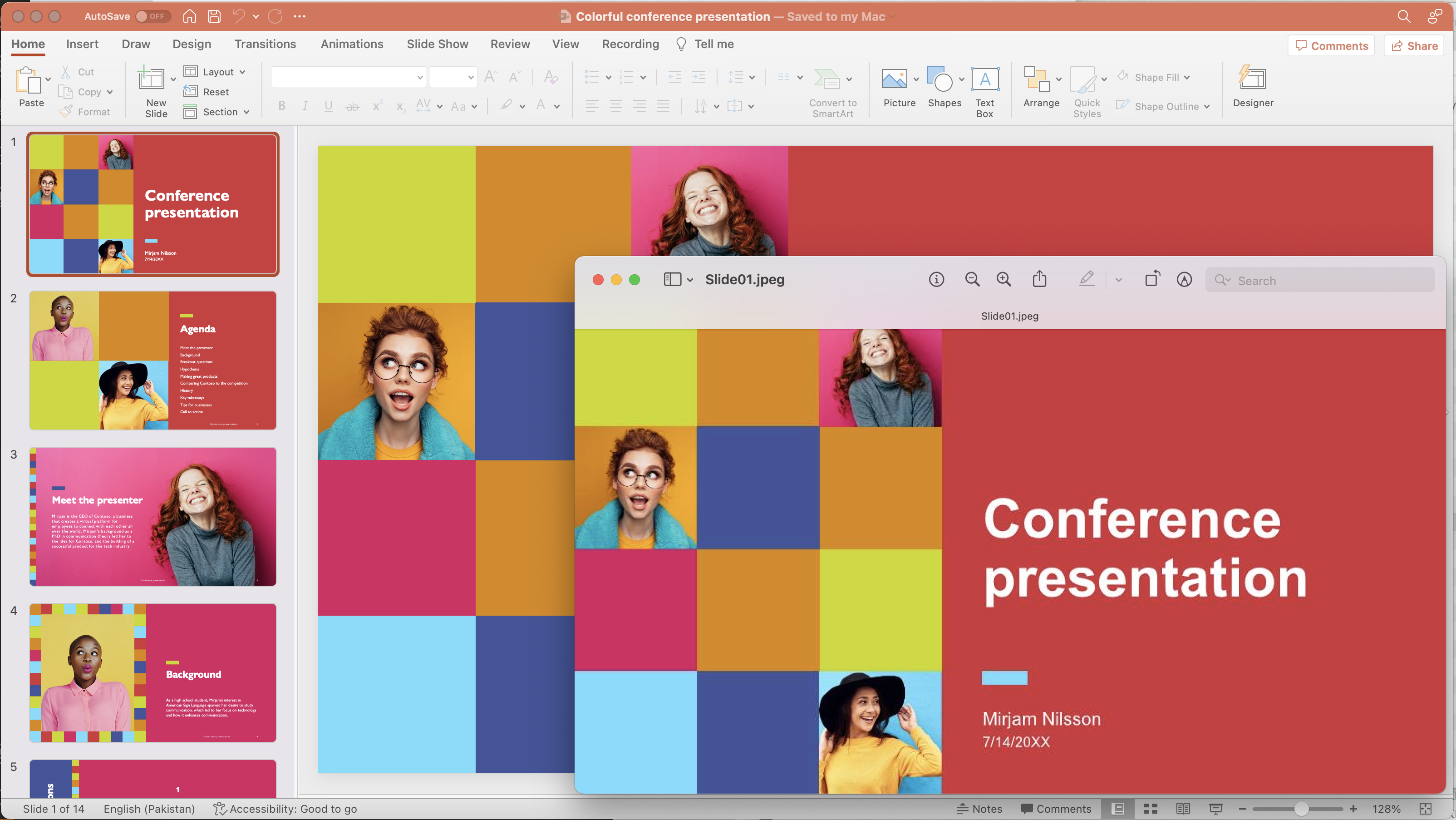
صورة: - معاينة تحويل PowerPoint إلى JPG.
فيما يلي تفاصيل حول مقتطف الشفرة المشتركة أعلاه.
SlidesApi slidesApi = new SlidesApi(clientID, clientSecret);
قم بإنشاء مثيل لفئة SlidesApi التي تأخذ بيانات اعتماد العميل كوسائط في منشئها.
using var slideStream = File.OpenRead("Colorful conference presentation.pptx");
slidesApi.UploadFile("Colorful conference presentation.pptx", slideStream);
قم بتحميل عرض PowerPoint التقديمي المدخل وقم بتحميله على التخزين السحابي.
using var responseStream = slidesApi.DownloadPresentation("Colorful conference presentation.pptx", ExportFormat.Jpeg, null, null);
اتصل بواجهة برمجة التطبيقات لتقديم جميع شرائح عرض PowerPoint التقديمي إلى صور JPG. يتم إرجاع الإخراج كمثيل دفق.
using var pdfStream = File.Create("output.zip");
responseStream.CopyTo(pdfStream);
احفظ الإخراج كأرشيف مضغوط على محرك الأقراص المحلي.
بصرف النظر عن تحويل PPTX الكامل إلى تنسيق JPG ، يمكنك أيضًا الحصول على القدرة على تحويل الشرائح المحددة. يوضح سطر الكود التالي كيف يمكنك فقط تحويل الشرائح الأولى والثالثة والخامسة إلى JPG.
using var responseStream = slidesApi.DownloadPresentation("Colorful conference presentation.pptx", ExportFormat.Jpeg, null, null,null,null,null,new List<int> { 1, 3, 5 });
يمكن تنزيل نموذج العرض التقديمي المستخدم في المثال أعلاه من [مؤتمر ملون] (https://create.microsoft.com/en-us/template/colorful-conference-presentation-801f790e-9c7d-4660-9ada-7ed7be52dfaf) .
PPTX إلى JPG باستخدام أوامر cURL {# PPTX-to-JPG-using-cURL-Commands}
هناك طريقة أخرى لتحويل شرائح PowerPoint إلى صور وهي استدعاء Aspose.Slides Cloud API باستخدام أوامر cURL. باستخدام cURL ، يمكنك إرسال طلبات HTTP مباشرة من سطر الأوامر ، مما يجعلها طريقة سهلة ومريحة. الآن ، نحتاج أولاً إلى إنشاء رمز مصادقة مميز عن طريق إرسال طلب إلى نقطة نهاية الرمز المميز باستخدام App SID ومفتاح التطبيق.
يرجى تنفيذ الأمر التالي لإنشاء accessToken.
curl -v "https://api.aspose.cloud/connect/token" \
-X POST \
-d "grant_type=client_credentials&client_id=ee170169-ca49-49a4-87b7-0e2ff815ea6e&client_secret=7f098199230fc5f2175d494d48f2077c" \
-H "Content-Type: application/x-www-form-urlencoded" \
-H "Accept: application/json"
بمجرد إنشاء accessToken ، يرجى تنفيذ الأمر التالي لتحويل الشريحتين رقم 4 و 8 من PowerPoint إلى تنسيق JPG.
curl -v "https://api.aspose.cloud/v3.0/slides/{sourceFile}/Jpeg?slides=4%2C8" \
-X POST \
-H "accept: multipart/form-data" \
-H "authorization: Bearer {accessToken}" \
-H "Content-Type: application/json" \
-d "{ \"DefaultRegularFont\": \"string\", \"FontFallbackRules\": [ { \"RangeStartIndex\": 0, \"RangeEndIndex\": 0, \"FallbackFontList\": [ \"string\" ] } ], \"FontSubstRules\": [ { \"SourceFont\": \"string\", \"TargetFont\": \"string\", \"NotFoundOnly\": true } ]}" \
-o "{resultantZIP}"
استبدل “{sourceFile}” باسم إدخال PowerPoint التقديمي في التخزين السحابي ، و “{accessToken}” برمز وصول JWT الذي تم إنشاؤه أعلاه ، و “{resultantZIP}” باسم الملف الناتج الذي سيتم إنشاؤه في موقع محرك الأقراص المحدد.
خاتمة
في الختام ، يعد تحويل شرائح PowerPoint إلى صور JPG ميزة مفيدة يمكن استخدامها في العديد من التطبيقات. سواء كنت ترغب في إنشاء عرض تقديمي لاجتماع أو تحويل الشرائح للمشاركة عبر الإنترنت ، يوفر Aspose.Slides Cloud SDK for .NET طريقة بسيطة وموثوقة لتحويل ملفات PowerPoint إلى تنسيق JPG. وبمساعدة أوامر cURL ، يمكنك بسهولة دمج هذه الوظيفة في مهام سير عملك. لذلك ، من خلال بضع خطوات بسيطة ، يمكنك تحويل الشرائح إلى صور JPG عالية الجودة ، جاهزة للاستخدام بأي طريقة تريدها.
روابط مفيدة
- مرجع API
- [دليل المطور] (https://docs.aspose.cloud/slides/developer-guide/)
- [كود مصدر SDK] (https://github.com/aspose-slides-cloud/aspose-slides-cloud-dotnet)
- منتدى الدعم المجاني
- [عروض توضيحية مباشرة] (https://products.aspose.app/slides/family)
مقالات ذات صلة
نوصي بشدة بالاطلاع على المدونات التالية: